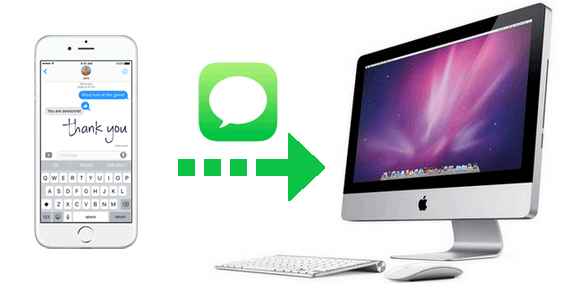如何在Mac上同步iPhone短信
如今,我们的苹果设备之间无缝连接或数据同步已成为日常生活中至关重要的一部分。其中之一便是在iPhone和Mac之间同步短信的功能。随着用户希望出于方便、连续性或数据备份的目的,在两款设备上都能随时查看短信对话,了解如何将iPhone短信同步到Mac变得尤为关键。本指南旨在帮助那些希望在其iPhone和Mac之间保持短信对话同步的用户。现在,请继续阅读以获取更多详细信息。
第1部分:如何通过短信转发将iPhone短信同步到Mac
为确保此功能正常运行,请确保您的iPhone已开机并连接到Wi-Fi或蜂窝网络。此外,如果您尚未为Apple ID启用双重认证,您可能需要在每台设备上输入验证码。如何通过短信转发将iPhone短信连接到Mac?
- 在iPhone上,进入“设置” > “信息” > “发送与接收”。
- 同时,在Mac上打开“信息”应用,点击顶部菜单中的“信息”。
- 选择“偏好设置” > “iMessage”,确保iPhone和Mac使用同一个Apple ID登录iMessage。
- 在iPhone上,进入“设置” > “信息” > “短信转发”。
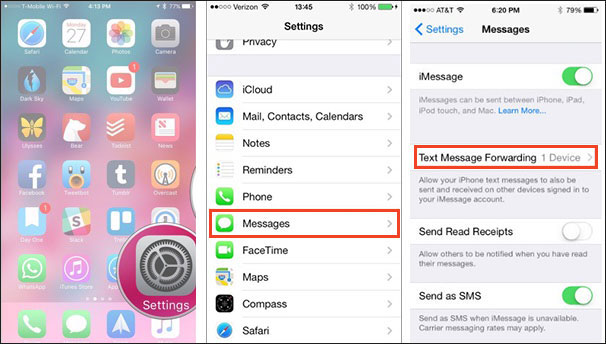
第2部分:如何通过iTunes将iPhone短信同步到Mac/MacBook
通过在Mac上的iTunes备份iPhone,您可以访问并查看备份中的短信。此过程不仅传输短信,还包括iPhone上的其他数据。了解如何使用iTunes在MacBook上获取iPhone短信:
- 使用Lightning数据线将iPhone连接到Mac。
- 启动iTunes,并从“设备”菜单中选择您的iPhone。
- 进入“摘要”标签页,勾选“此电脑”。
- 点击“立即备份”按钮,将iMessage/短信备份到Mac。备份完成后,您可以在Mac上的“信息”应用中查看已传输的短信。
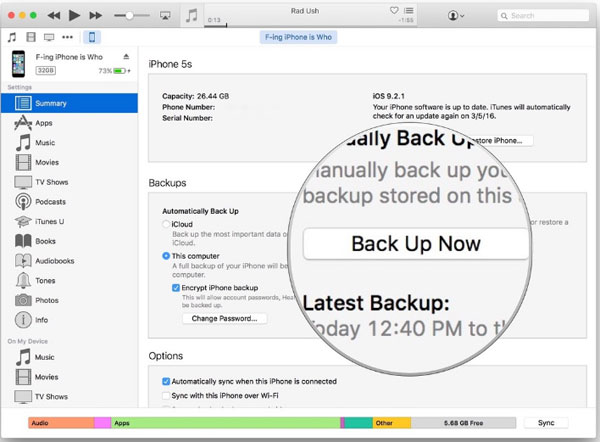
第3部分:如何通过iCloud将iMessage从iPhone同步到Mac
在使用iCloud之前,请确保两台设备上的信息都是最新的。为此,请确保您在两台设备上使用的是同一个Apple ID。完成设置后,iMessage将通过iCloud在设备间无缝同步。您在一台设备上发送或接收的任何新信息,都会自动出现在另一台设备上。您也可以在iCloud上查看短信。如何通过iCloud将iMessage从iPhone同步到MacBook?
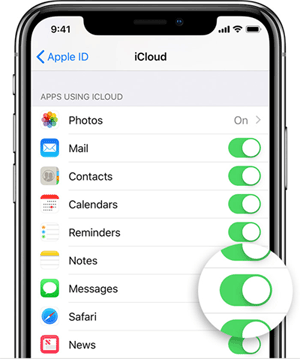
- 确保iPhone连接到稳定的Wi-Fi网络。
- 打开iPhone上的“设置”应用。
- 点击设置顶部您的Apple ID头像。
- 找到并选择“iCloud”,然后向下滚动找到“信息”。
- 打开“信息”旁边的开关,以启用iPhone上的iMessage iCloud同步功能。
- 确保Mac与iPhone连接的是同一个Wi-Fi网络。
- 在Mac上打开“信息”应用,点击顶部菜单栏中的“信息”。
- 选择“偏好设置”,进入“账户”标签页。
- 确认您的iCloud账户已添加并启用iMessage同步。
- 勾选“启用iCloud中的信息”。
- 如果系统提示,请使用您的Apple ID登录以启用iCloud同步iMessage功能。
第4部分:如何高效地将iPhone短信同步到Mac
尽管是同一公司开发的产品,苹果的原生解决方案并未提供直接将iPhone短信同步到Mac的方法。不过,无需担心,**iReaShare iPhone Manager(Mac和Windows版)**提供了一种无缝解决方案,可在两个平台之间传输短信及其他文件。这款强大的软件配备了众多功能,可轻松实现iOS数据的同步、备份、恢复和管理。
iReaShare iPhone Manager 详细介绍:
- 可选择性地将iPhone短信同步到Mac。
- 在iPhone与Mac/PC/iTunes之间传输数据。
- 最佳的iPhone短信备份与恢复软件,可批量备份和恢复iPhone短信及其他文件,无错误。
- 支持多种文件类型,如短信、照片、音乐、视频、备忘录、书签、图书、日历、联系人等。
- 可直接在电脑上高效管理和处理iOS数据。
- 无广告、独立运行,无数据/质量丢失。
- 兼容几乎所有iOS设备,包括iPhone 16/15/14/13/12/11/X/8/7/6、iPod touch、iPad等。
- 不会泄露您的隐私。
步骤1:连接iPhone到Mac并运行程序在Mac上打开 iReaShare iPhone Manager,并使用USB数据线将iPhone连接到电脑。根据提示,在设备上点击“信任”以授权连接。
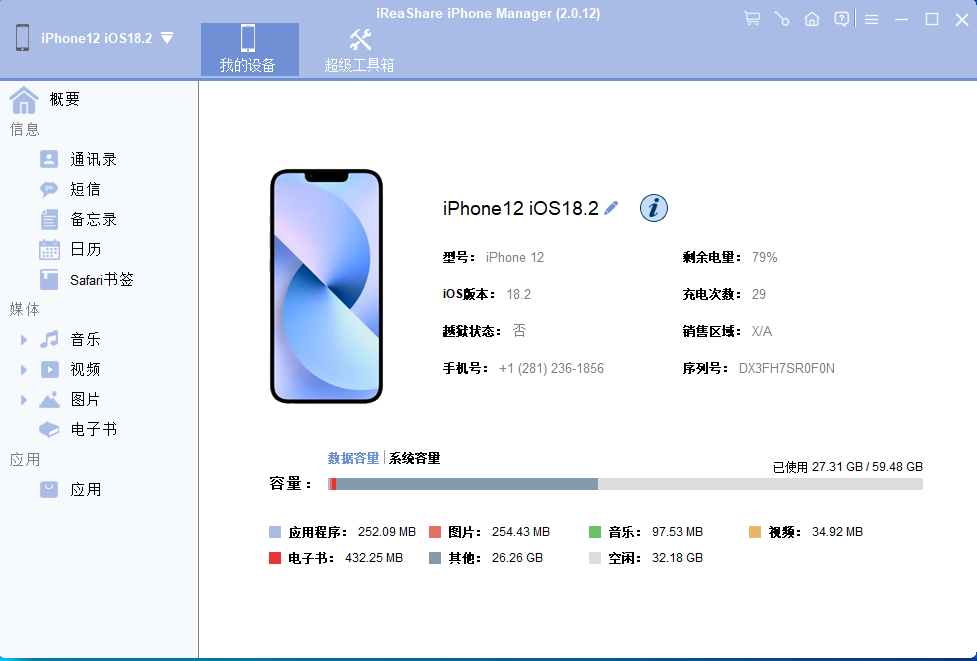
步骤2:查看并选择您需要的短信程序界面将出现在Mac上,左侧菜单显示所有文件类型。要传输短信,请点击“信息”,您将看到设备上所有短信的预览。现在,您可以选择要传输到Mac的特定短信。
步骤3:将iPhone短信同步到Mac选择完成后,点击屏幕顶部的“导出”按钮。系统将弹出路径选择对话框。只需在Mac上选择一个保存位置,短信将立即从iPhone传输到Mac。除了将iPhone短信同步到Mac外,这款多功能工具还支持批量备份iPhone数据,包括短信。
额外提示:为什么我的iMessage无法从iPhone同步到Mac?
有时,iMessage在Mac或iPhone上停止同步,可能是由于以下原因。请仔细检查并根据不同问题执行相应的解决方案:
- iCloud存储空间不足,无法同步iMessage。
- iPhone和Mac登录了不同的Apple ID。
- 两台设备连接的是不稳定的Wi-Fi或蜂窝网络。
- iPhone或Mac上的软件版本过旧。
- 时区和日期设置不正确。
- 未在苹果设备上启用iMessage通知。
- Mac上的防火墙或杀毒软件可能干扰iMessage同步。
结语
在本文介绍的多种方法中,我们讨论了如何以不同方式将iPhone短信同步到Mac。通过遵循这些分步指南,用户可以深入了解即时同步短信的多种选择。最后,我们强烈推荐使用 iReaShare iPhone Manager。总之,这款功能强大的软件提供了一种流畅而高效的方式来保存短信,提升您的备份与管理体验,同时保障数据安全。